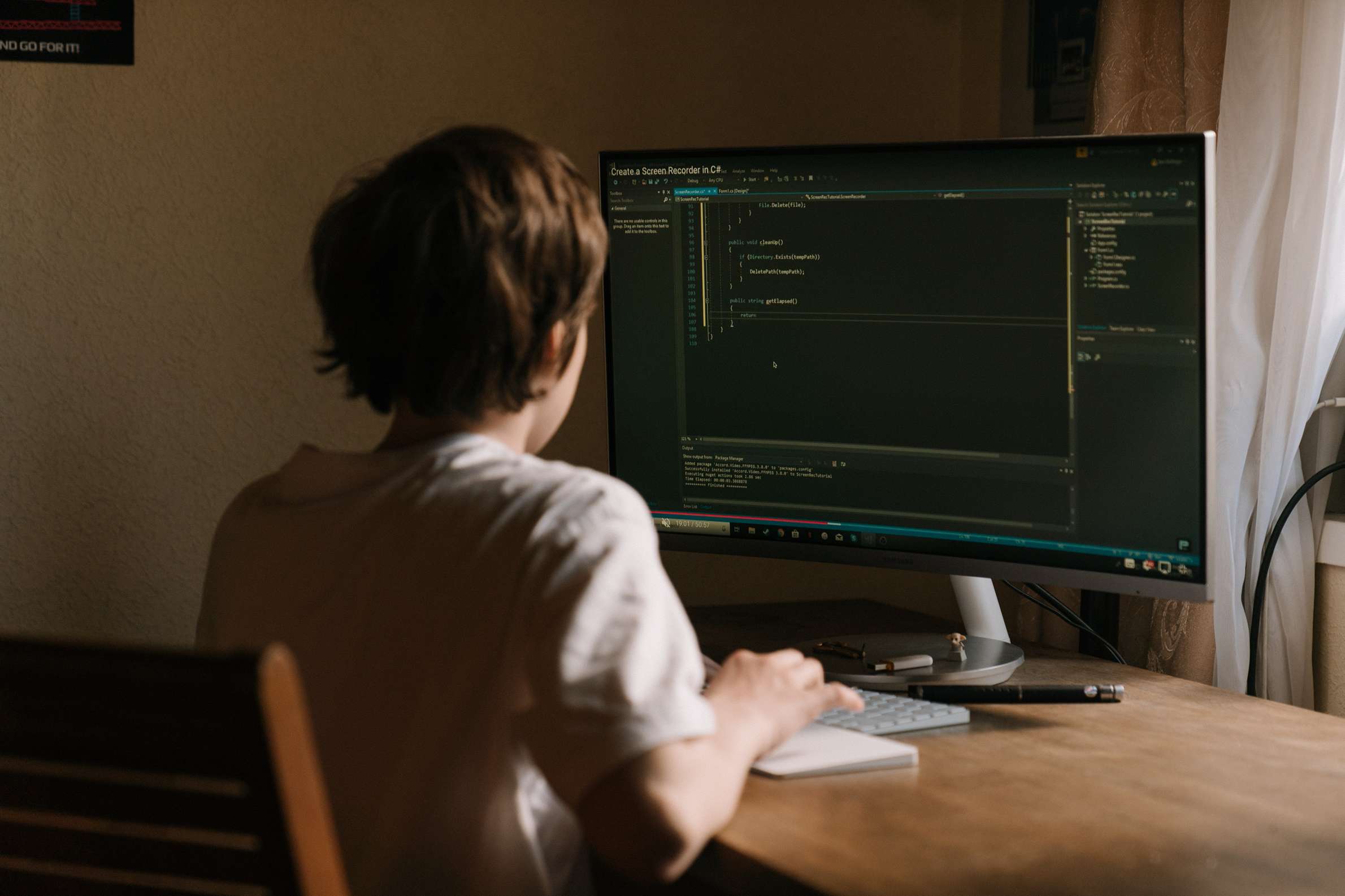Apakah kamu baru saja membuat website menggunakan platform WordPress? Jika ya, mungkin kamu bertanya-tanya bagaimana cara login ke akun WordPress tersebut. Artikel ini akan memberikan panduan langkah demi langkah tentang cara login WordPress dengan mudah dan juga cara mengatasi jika login gagal. Yuk pelajari di sini!
Pengenalan WordPress
WordPress adalah sistem manajemen konten (CMS) yang digunakan oleh jutaan website di seluruh dunia. Dengan WordPress, kamu dapat membuat, mengedit, dan mempublikasikan konten secara mudah tanpa perlu pengetahuan pemrograman yang mendalam. WordPress sangat populer karena fleksibilitasnya, memiliki peminat yang banyak, dan memiliki berbagai plugin dan tema yang dapat disesuaikan.
Panduan Cara Login Ke WordPress
Login ke WordPress memberikan akses ke dashboard admin, di mana kamu dapat mengelola konten, men-install plugin, mengubah tema, dan melakukan tugas-tugas administratif lainnya. Hanya dengan login ke WordPress, kamu dapat mengendalikan semua aspek website dan membuat perubahan yang diperlukan.
Cara login ke WordPress cukup mudah dan bisa kamu ikuti dengan gampang. Berikut adalah langkah-langkah untuk masuk ke WordPress:
1. Buka Halaman Login WordPress
Pertama, buka browser web dan masukkan alamat website WordPress kamu di URL. Tambahkan “/wp-admin” pada akhir URL (misalnya, www.example.com/wp-admin). Tekan Enter dan kamu akan diarahkan ke halaman login WordPress.
2. Masukkan Nama Pengguna dan Kata Sandi
Di halaman login, kamu akan melihat kotak input untuk nama pengguna dan kata sandi. Masukkan detail login yang benar ke dalam kotak-kotak ini. Pastikan kamu memasukkan nama pengguna dan kata sandi dengan tepat, karena hal ini sensitif terhadap huruf besar dan kecil.
3. Klik Tombol Login
Setelah kamu memasukkan nama pengguna dan kata sandi yang benar, klik tombol “Login” untuk melanjutkan. WordPress akan memverifikasi informasi yang kamu masukkan, dan jika benar, akan diarahkan ke dashboard admin WordPress.
4. Selamat Login Berhasil
Setelah mengklik tombol “Login”, jika informasi yang kamu masukkan benar, kamu akan diberi akses ke dashboard admin WordPress. Sekarang kamu dapat mulai mengelola website WordPress dengan bebas.
Cara Mengatasi Jika Login Gagal
Jika kamu mengalami masalah saat login ke WordPress, ada beberapa hal yang dapat dicoba:
- Pastikan kamu memasukkan informasi login dengan benar.
- Periksa koneksi internet kamu untuk memastikan kamu terhubung dengan internet.
- Jika kamu lupa kata sandi, kamu dapat menggunakan opsi pemulihan kata sandi yang disediakan oleh WordPress.
- Jika mengalami kesalahan login berulang kali, kamu mungkin telah diblokir oleh plugin keamanan atau firewall.
- Hubungi penyedia hosting kamu untuk bantuan lebih lanjut.
Metode Login Alternatif
Selain menggunakan halaman login WordPress standar, ada metode login alternatif yang dapat kamu gunakan untuk memperkuat keamanan login.
1. Menggunakan plugin khusus
Ada plugin keamanan khusus yang dapat kamu install di situs WordPress untuk meningkatkan keamanan login. Plugin-plugin ini sering menawarkan fitur-fitur seperti autentikasi dua faktor (2FA), deteksi serangan brute force, dan penggunaan reCAPTCHA untuk memastikan bahwa orang yang mencoba login adalah manusia, bukan bot.
2. Menggunakan layanan autentikasi pihak ketiga
Kamu juga dapat menggunakan layanan autentikasi pihak ketiga, seperti Google atau Facebook, untuk memungkinkan pengguna masuk ke situs WordPress. Dengan menggunakan layanan autentikasi pihak ketiga, kamu dapat mengurangi risiko serangan brute force dan memberikan pengalaman login yang lebih mudah bagi pengguna.
Tips Login WordPress
Keamanan login WordPress adalah faktor penting yang harus kamu perhatikan untuk melindungi website dari ancaman keamanan. Berikut adalah beberapa tips keamanan yang dapat diikuti:
1. Menggunakan kata sandi yang kuat
Gunakan kombinasi karakter yang kompleks dan panjang untuk kata sandi. Gunakan kombinasi huruf besar, huruf kecil, angka, dan simbol untuk meningkatkan kekuatan kata sandi kamu.
2. Mengaktifkan autentikasi dua faktor (2FA)
Aktifkan autentikasi dua faktor untuk akun WordPress. Ini akan menambahkan lapisan keamanan tambahan dengan meminta verifikasi melalui aplikasi autentikasi di ponsel kamu.
3. Memperbarui WordPress secara teratur
Pastikan kamu selalu menjaga WordPress dan plugin tetap terbaru dengan memperbarui ke versi terbaru yang dirilis. Pembaruan ini seringkali termasuk perbaikan keamanan yang penting.
Sudah Paham Cara Login WordPress?
Dalam panduan ini, kami telah membahas langkah-langkah cara login WordPress dengan jelas dan terperinci. Selain itu, kami memberikan tips dan trik untuk meningkatkan pengalaman login WordPress kamu. Pastikan untuk mengatur kata sandi yang kuat, mengaktifkan autentikasi dua faktor, dan selalu melakukan pembaruan rutin untuk menjaga keamanan website.
Jangan lupa juga untuk melakukan backup rutin agar kamu dapat memulihkan website jika terjadi kehilangan data. Dengan menggunakan panduan ini, kamu akan dapat mengakses dashboard admin WordPress dengan mudah dan mengelola website dengan percaya diri.
Dalam mengelola website, sangat penting untuk mengetahui panduan cara memilih hosting yang tepat. Salah satu jasa layanan hosting yaitu Indocenter. Jika kamu sedang merintis bisnis dan tertarik untuk membuat website, bisa memesan layanan hosting di Indocenter.